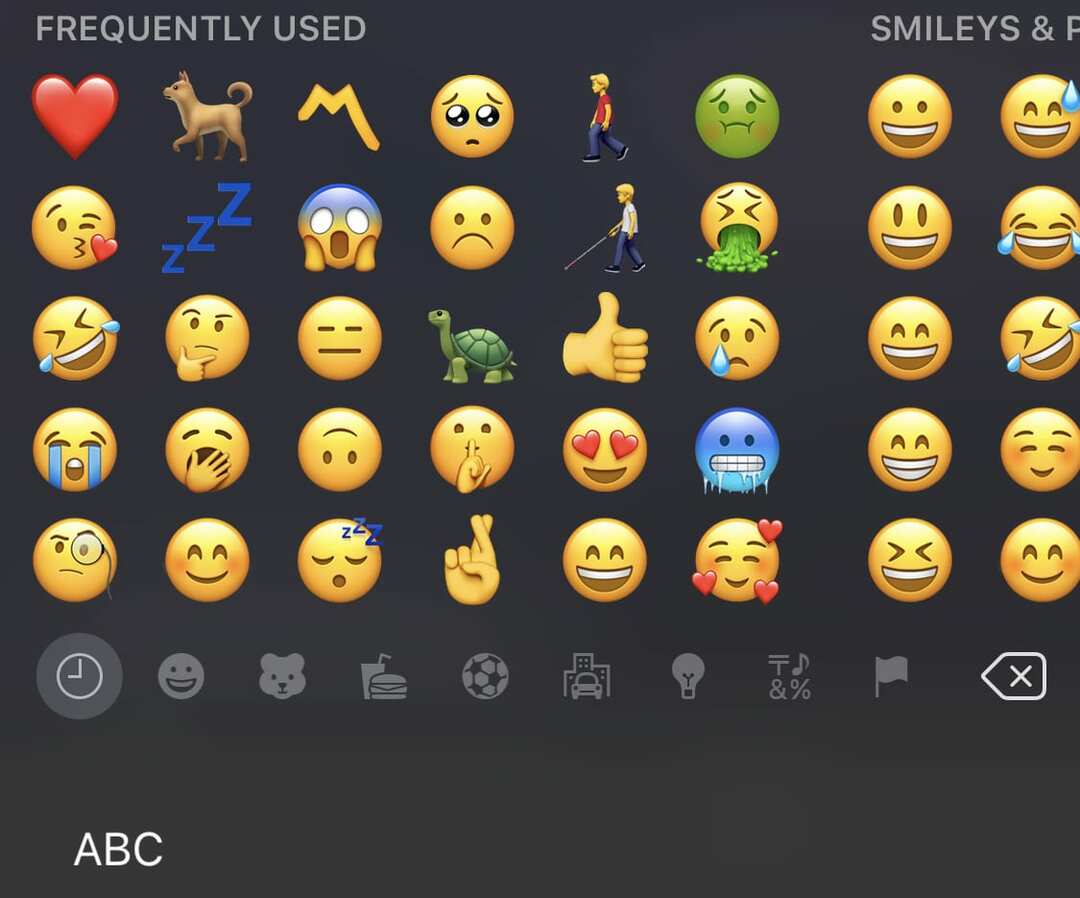Emojis sind lustige kleine Bildersets, die verwendet werden können, um Textnachrichten zu beleben. Das allgemeine Design von Emojis ist standardisiert, sodass sie auf allen Plattformen sichtbar sind, obwohl viele Plattformen den Kunststil ein wenig ändern. Mit anderen Worten, obwohl Sie beispielsweise ein Herz sowohl auf Android- als auch auf iOS-Geräten senden und empfangen können, können Farbe und Form etwas anders sein.
Emoji-Tastaturen sind die einfachste Art, sie zu verwenden – genau wie bei einer normalen Tastatur ist jeder Taste ein Emoji zugeordnet. Diese Anleitung führt Sie durch den Prozess des Hinzufügens der Emoji-Tastatur zu Ihrem iPhone.
Um eine Tastatur hinzuzufügen, müssen Sie die App Einstellungen zu Einstellungen > Allgemein > Tastatur > Tastaturen öffnen. Hier sehen Sie eine Liste Ihrer aktuell installierten Tastaturen.
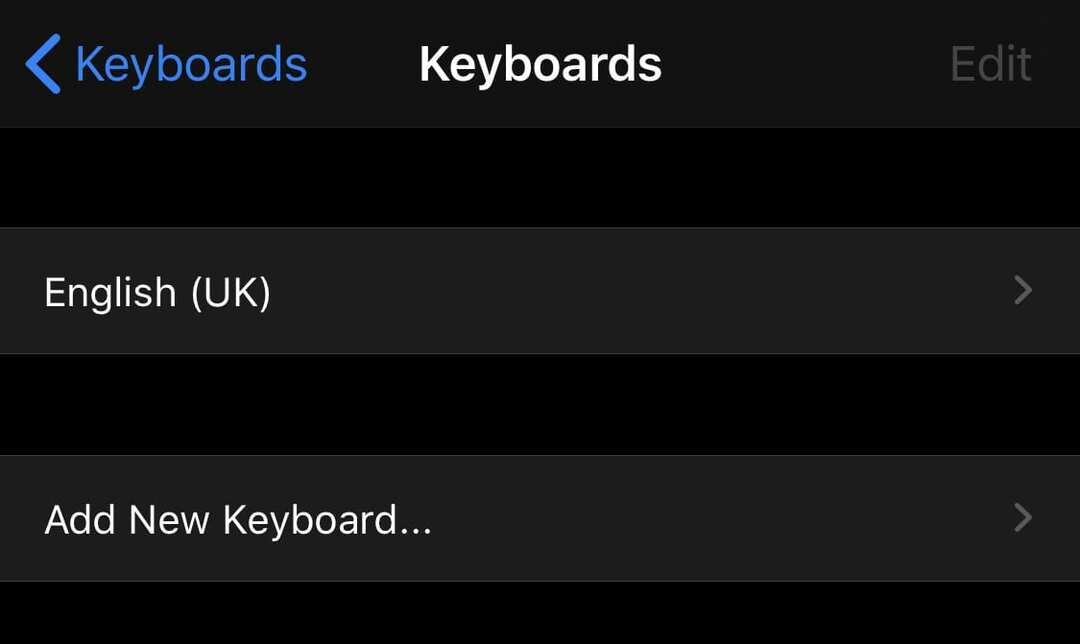
Um die Emoji-Tastatur hinzuzufügen, tippen Sie auf „Neue Tastatur hinzufügen…“, scrollen Sie dann in der alphabetisch sortierten Liste nach unten und tippen Sie auf „Emoji“.
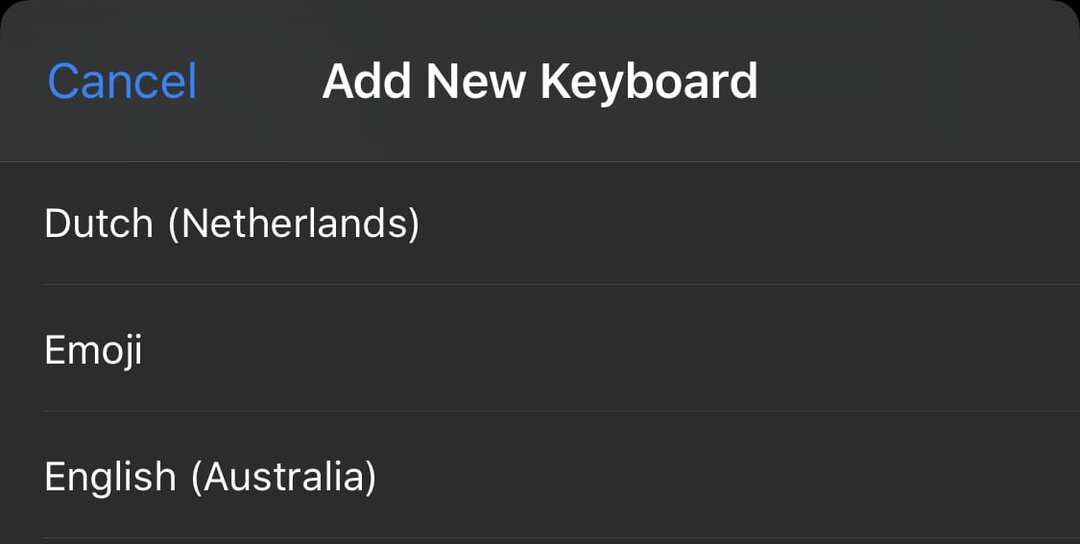
Wenn Sie auf Emoji tippen, wird die Tastatur sofort zu Ihrem Telefon hinzugefügt. Wenn Sie es später löschen möchten, gehen Sie zurück zur Übersicht Ihrer Tastaturen, tippen Sie oben rechts auf die Schaltfläche Bearbeiten und dann auf das entsprechende rote Minus-Symbol.
Um Ihre neue Emoji-Tastatur zu verwenden, öffnen Sie die normale Tastatur, indem Sie irgendwo tippen. In der Leiste unter Ihrer Tastatur befindet sich ein neues Smiley-Symbol, tippen Sie darauf, um die Emoji-Tastatur zu öffnen.
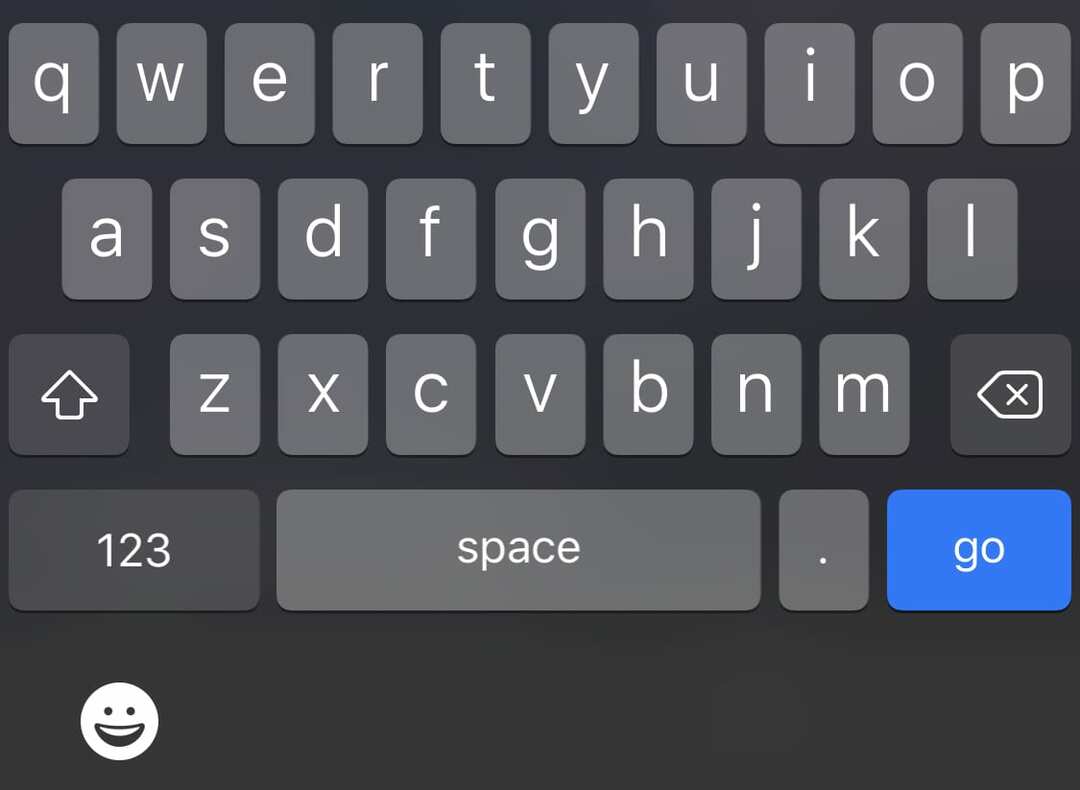
Die Emoji-Tastatur funktioniert wie jede andere Tastatur, tippen Sie einfach auf ein Emoji und es wird dort angezeigt, wo Sie tippen. Um zu Ihrer Standardtastatur zurückzukehren, drücken Sie das ABC-Tastatursymbol dort, wo sich zuvor der Smiley befand.